Ihre PIN wird Ihnen zunächst vom Skype for Business-Administrator zugewiesen, und Sie haben möglicherweise eine Benachrichtigungs-e-Mail erhalten, wenn Sie eingerichtet wurde. Wenn Sie keine Benachrichtigung erhalten haben oder sich Ihre PIN jetzt nicht mehr merken können, folgen Sie den nachstehenden Anweisungen, um Ihre PIN zurückzusetzen.
Muss ich jedes Mal eine PIN verwenden, wenn ich per Telefon an einer Besprechung teilnehme?
In den meisten Fällen benötigen Sie keine PIN, wenn Sie per Telefon an einer Skype for Business-Besprechung teilnehmen. Sie benötigen lediglich eine Telefonnummer und eine Konferenz-ID, die Sie in der Besprechungseinladung finden können.
Sie benötigen nur in den folgenden Fällen eine PIN:
-
Sie sind der Leiter der Besprechung (Referent) und rufen von einem Telefon aus an, das nicht mit Ihrem Konto verbunden ist, z. B. von einem persönlichen Mobil- oder Privattelefon.
-
Sie sind ein Teilnehmer, die Besprechung ist jedoch gesperrt und erfordert vor dem Beitritt eine Identifizierung.
Wie setze ich meine PIN zurück?
Wie Sie eine neue PIN erhalten, richtet sich danach, ob Sie Skype for Business Online oder Skype for Business 2016 (auch als lokale Bereitstellung bezeichnet) verwenden.
Hinweis: Sie sind sich nicht sicher, welche Version Sie verwenden? Folgen Sie den Anleitungen unter Skype for Business Server 2015 (lokal). Wenn ein Fehler auftritt, verwenden Sie Skype for Business Online.
Skype for Business Online
Wenn Sie Skype for Business Online verwenden, können Sie die PIN über das Skype for Business-Einstellungs Portal zurücksetzen. Wenn Sie zum Skype for Business-Einstellungs Portal wechseln möchten, klicken Sie in der Besprechungseinladung in Outlook auf den Link PIN für Einwahl vergessen? .
Skype for Business Server 2015 (lokal)
Wenn Sie Skype for Business als Teil von Skype for Business Server 2015 verwenden, können Sie Ihre PIN zurücksetzen, indem Sie die folgenden Schritte ausführen:
-
Klicken Sie in Ihrer Besprechungseinladung in Outlook auf PIN für Einwahl vergessen.
Hinweis: Wenn Sie eine Liste der Ihrer Organisation zugewiesenen Einwahl Telefonnummern anzeigen möchten, wechseln Sie zu Anzeigen einer Liste mitEinwahlnummern für Einwahlkonferenzen.
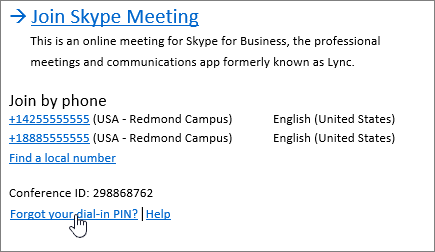
-
Klicken Sie unter Persönliche Identifikationsnummer (PIN-Nummer) auf Anmelden.
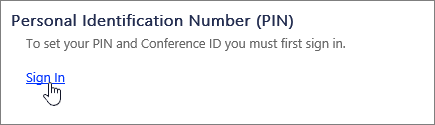
-
Wählen Sie Ihre Sprache aus, und klicken Sie auf Anmelden.
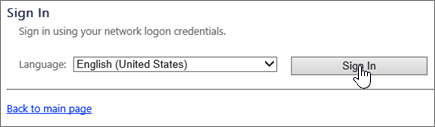
-
Geben Sie denselben Benutzernamen und dasselbe Kennwort ein, den bzw. das Sie für die Anmeldung bei Skype for Business oder bei Ihrem Unternehmensnetzwerk verwenden.
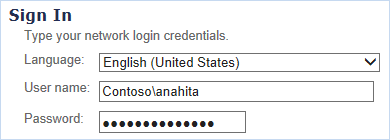
Wenn Sie Probleme bei der Anmeldung mit Ihrem Benutzernamen und Ihrem Kennwort haben, lesen Sie benötigen Sie Hilfe bei der Anmeldung bei Skype for Business?
Hinweise:
-
Sie verwenden Skype for Business Online, wenn bei der Eingabe Ihres Benutzernamens oder Kennworts der folgende Fehler angezeigt wird:
-
Der Vorgang ist mit einem unerwarteten Fehler fehlgeschlagen. Wenn das Problem weiterhin besteht, wenden Sie sich an Ihren System Administrator.
-
Sie müssen Ihren Administrator auffordern, Ihre PIN zurückzusetzen. Wenn Sie der Administrator sind, was bedeutet, dass Sie das Microsoft 365-Abonnement erworben haben, können Sie die PIN selbst zurücksetzen.
-
-
Klicken Sie unter Persönliche Identifikationsnummer (PIN-Nummer) auf PIN zurücksetzen, und folgen Sie den Anweisungen auf der Seite, um eine neue PIN zu erstellen.
Rufen Sie nach dem Zurücksetzen Ihrer PIN die Nummer in Ihrer Besprechungseinladung an und geben Sie Konferenz-ID und PIN ein, wenn Sie dazu aufgefordert werden.
Weitere Informationen
Weitere hilfreiche Informationen finden Sie auch auf der Seite Einwahlkonferenz und PIN-Verwaltung, wie zum Beispiel Ihr PIN-Ablaufdatum, lokale Nummern sowie Tonwahlbefehle (DTMF) auf Ihrem Telefon. Stellen Sie sicher, dass Sie im unteren Seitenbereich die Befehle zum Stummschalten, Aufheben der Stummschaltung sowie für weitere Aktionen prüfen.
Konferenzinterne DTMF-Steuerelemente
|
*6 |
Mikrofon stumm schalten/Stummschaltung aufheben |
|
*4 |
Stummschaltung der Zielgruppe ein-/ausschalten |
|
*7 |
Konferenz sperren/entsperren |
|
*9 |
Ankündigungen für das Beitreten/Verlassen der Konferenzteilnehmer aktivieren/deaktivieren |
|
*3 |
Namen aller Teilnehmer der Konferenz privat wiedergeben |
|
*1 |
Beschreibung der verfügbaren DTMF-Befehle wiedergeben |
|
*8 |
Alle Teilnehmer im Wartebereich zur Konferenz zulassen |
Siehe auch
Teilnehmen an einer Skype for Business-Besprechung
Einwählen in eine Skype for Business-Besprechung auf Ihrem Mobiltelefon oder einem anderen Telefon











